Емулятор Andy не запускається на ПК
У кожного сучасного емулятора Андроїд для операційних систем Windows є нюанси роботи та вимоги, недотримання яких може призвести до серйозних помилок. І в цьому пості ви дізнаєтеся, чому Andy не запускається: ми розглянемо причини збоїв в роботі популярного емулятора і методики їх вирішення.
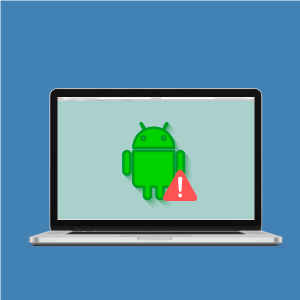
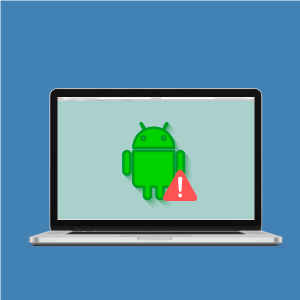
Переваги емулятора Andy
Andy – це емулятор, створений на платформі операційної системи Android версії Android 4.2.2. За допомогою даної програми сьогодні мільйони людей по всьому світу запускають на своїх персональних комп’ютерах на великих дисплеях найбільш затребувані і популярні ігри, а також високопродуктивний і надійний софт, який раніше був доступний виключно на Android-пристроях.
Першою особливістю такого софту по праву слід вважати адаптивність. Програма здатна запустити більш ніж 90% додатків Play Maket і при цьому продемонструвати повну відсутність зависань.
Крім того, при правильному налаштуванні і відповідальному підборі версії софта ви зможете запускати емулятор навіть на старих і слабких одноядерних комп’ютерах. Окремої уваги заслуговують реалізовані умови синхронізації, які дозволяють проходити улюблені ігри і використовувати одні і ті ж документи одночасно з різних пристроїв, не боячись втрати даних.
Причини, по яким може не запуститися емулятор
Andy досить практичний і адаптивний, як ми вже встигли відзначити це раніше, але все ж він, як і будь-яка інша програма, що може конфліктувати як програмної, так і апаратної складової вашого комп’ютера.
Якщо емулятор Andy не запускається, вам доведеться витратити чималу кількість часу, щоб виявити причини, які до цього призвели.
Своєю чергою, працюючи над виявленням помилок, не варто панікувати: посидючість та уважність дозволять вам швидко впоратися з будь-якою проблемою.
Невідповідність вимогам програмної і апаратної складової
Найбільш частими помилками, пов’язаними з працездатністю програми, є невідповідність вимогам. Тобто, якщо «залізо» вашого ПК не здатне забезпечити програмі Andy належну продуктивність, вам доведеться змиритися з тим, що ви не зможете скористатися даними емулятором.
Зараз емулятор вимагає від свого користувача процесора Intel Dual-Core або AMD безпосередньо з підтримкою віртуалізації не менше 3 Гб оперативної пам’яті, відеокарту з підтримкою OpenGL ES 2.1 і порядку 10Гб вільного простору на жорсткому диску. Що ж стосується програмної частини, то для нормальної роботи емулятора досить встановити версію операційної системи Windows 7 SP1 і вище.
Застарілі версії драйверів
Другий поширеною причиною є застаріла підтримка «заліза». Досить часто користувачі Andy приходять в подив від того, що у них на ПК не запускається емулятор, хоча всі вимоги дотримані і «залізо» розраховане на роботу навіть з більш складними графічними додатками.
У таких випадках користувачам насамперед необхідно перевірити актуальність своїх драйверів відеокарти, Біоса і чіпсету. Останні версії емулятора розраховані виключно на роботу тільки з актуальними програмними продуктами від провідних розробників обладнання. Отже, якщо ви хочете користуватися софтом, вам слід тримати руку на пульсі подій і стежити за останніми оновленнями програмного забезпечення для свого обладнання.
Що робити, якщо емулятор не запустився
Завантажити та встановити емуляційний софт під силу навіть недосвідченому юзеру, тоді як із запуском можуть виникнути проблеми і у досвідченого програміста. Вам слід зрозуміти і прийняти той факт, що програма може і не запуститися з першого разу. І далі ми постараємося викласти варіанти виправлення тих чи інших помилок.
Іншими словами, ми запропонуємо вам вихід зі сформованої ситуації і пояснимо, як все ж запустити програму на ПК, якщо всі вимоги дотримані.
Перевстановлення софта
Перш ніж вивчати статті щодо того, як користуватися Andy, ви зобов’язані провести правильну установку програми до себе на ПК.
Нерідко буває так, що проблеми запуску йдуть корінням саме в неправильну інсталяцію софту.
Тобто, щоб програма все-таки запустилася, вам необхідно буде її повністю стерти зі свого персонального комп’ютера, завантажити свіжу версію і провести інсталяцію.
Для багатьох користувачів цей процес може виявитися досить непростим, тому ми постараємося доступно викласти етапи правильного видалення і подальшої установки програми.
Видалення емулятора
Щоб деінсталювати Andy повністю, вам слід скористатися інструментом «Програми та компоненти», який розташувався в розділі «Панель управління» вашого комп’ютера. Якщо ви будете видаляти програму тільки за допомогою клавіші «Delete» і звичайного провідника, то ризикуєте залишити на своєму ПК системні файли програми, які були встановлені з помилками.
Через «Програми та компоненти» софт буде видалено повністю. Також рекомендуємо вам почистити реєстр від залишків програми. Для цього ви можете використовувати корисну утиліту Soft Organizer, скачати яку ви можете у будь-який момент з просторів інтернету. Програма швидко сканує, знаходить і видаляє залишкові фали в обліковому регістрі, очищаючи систему від сміття.
Послідовна і правильна інсталяція
Правильна установка програми передбачає завантаження інсталяційного файлу з офіційного сайту. Причому, в інсталятор вже вбудований необхідний для роботи VirtualBox, а отже, вам не знадобиться додатково шукати цю утиліту.
Далі, ви просто натискаєте два рази на скачаному exe-файл і чекаєте, поки програма повністю встановиться на ваш ПК. Обов’язково після установки перезавантажте комп’ютер.
Як тільки ви це зробите і система довантажити всі належні бібліотеки, ви помітите новий ярлик в системному треї. Натиснувши на нього правим кліком миші, вам залишиться тільки вибрати у випадаючому меню функцію «Start Andy».
Саме так правильно встановлюється і перший раз запускається один з найпопулярніших емуляторів Андроїд у світі.
Інтеграція належної версії Microsoft.Net Framework і Microsoft Visual C++
Якщо запустити емулятор Andy не вийшло навіть після правильної установки програми, слід звернути увагу на допоміжний софт, а саме на утиліти Microsoft.Net Framework і Microsoft Visual C++, які допомагають різним версіям програм адаптуватися під роботу в тій чи іншій версії операційної системи Windows.
Установка даного софта, особливо для старих комп’ютерів, за великим рахунком, є обов’язковою, оскільки ви не зможете запустити нову версію емулятора, поки система не буде адаптована під її служби.
Швидке оновлення драйверів
Раніше ми вже встигли відзначити, що необхідність у підтримці актуальних версій програмного забезпечення є прерогативою для тих, хто хоче користуватися емулятором Andy, але при цьому ми не говорили про те, як швидко провести пошук і встановлення нового програмного забезпечення.
Оптимальним для виконання цього завдання стане інструмент DriverPack Solution, який ви з легкістю знайдете на офіційному сайті компанії-виробника. Розробники софта пропонують своїм користувачам абсолютно безкоштовно оновити всі драйвери на ПК без додаткових маніпуляцій і тимчасових витрат.
Запустивши онлайн-версію програми або завантажену в iso-образі версію інструменту, вам залишиться тільки погодитися на установку. При цьому в «Режимі експерта» більш досвідчені користувачі зможуть самостійно вибрати перелік інстальоване драйверів.
Включення підтримки апаратної віртуалізації в BIOS
Останнім нюансом, на який вам доведеться звернути увагу, якщо емулятор Andy все-таки не запустився, є апаратна віртуалізація. Вона дозволяє частково перерозподілити зусилля системи і тим самим забезпечити легкість у роботі програми.
Для того щоб підключити апаратну віртуалізацію, вам потрібно зайти в БІОС, знайти розділ «CPU Configuration» (він зазвичай знаходиться в «Advanced»), перейти до налаштувань відеоадаптера, який може бути як «Intel Virtualization Technology», так і «AMD», і перевести його в положення «Enabled».
Після зберігаємо виконані дії і перезапускаємо ПК.
Слід зазначити, що апаратну віртуалізацію слід включити кожному користувачеві, оскільки вона значно прискорює роботу комп’ютера з різними відеоматеріалами.